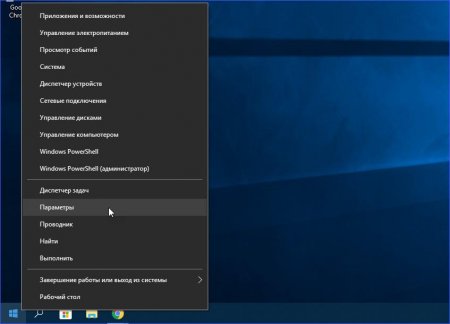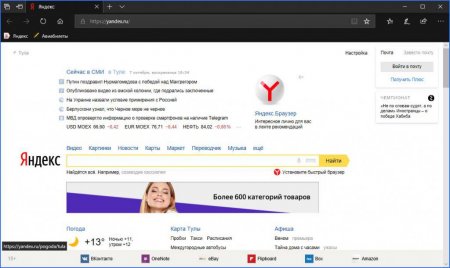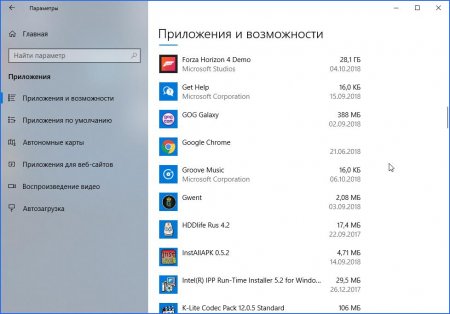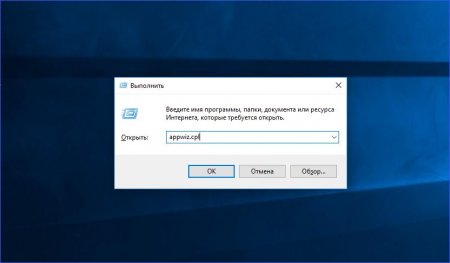Як дізнатися, який браузер на моєму комп'ютері: всі способи
Браузер - спеціальна програма, яка використовується для відвідування різних веб-ресурсів. Також браузер служить повноцінним сервісом для збереження сайтів, закладок і так далі. За замовчуванням операційна система Windows має вбудовану утиліту, але часто користувачі воліють встановлювати сторонні браузери. У даній статті ви знайдете відповідь на питання про те, як дізнатися, який браузер на моєму комп'ютері, різними способами. Інформація буде корисна в основному новачкам, але і досвідчені користувачі ПК зможуть знайти новий функціонал в операційній системі.
Запустіть вікно "Параметри". Зробити це можна за допомогою пошукового рядка, ввівши назву, або з допомогою кліка ПКМ на панелі завдань Windows 10 і вибору пункту "Параметри" в меню. Після цього зайдіть в розділ "Додатки". Тут необхідно перейти у вкладку "Програми за замовчуванням". У загальному списку знайдіть пункт "Веб-браузер". Тут буде показано браузер, встановлений за умовчанням (тобто той, який використовується в пріоритеті перед іншими). Клацніть мишкою по назві і відкрийте нову вкладку зі списком всіх установлених браузерів. Тут буде знаходитися, як мінімум, один стандартний браузер (Internet Explorer або Microsoft Edge). Щоб повернути всі налаштування до стандартних, можна скористатися кнопкою "Скинути". Пам'ятайте, що виставляючи певний веб-браузер за замовчуванням, ви будете відкривати всі посилання і здійснювати переходи на сайти саме через це додаток.
Панель завдань
У більшості випадків браузер запускається користувачами через ярлик на робочому столі або за допомогою закріпленої іконки на панелі завдань. Ярлик на панелі завдань в Windows 10 не має приписку з назвою, тому дізнатися його можна тільки в тому випадку, якщо ви знайомі з логотипом. Однак ви можете клікнути по іконці ПКМ (правою кнопкою миші) і побачити в меню назва програми.Дізнаємося назва в самому браузері
Якщо ви запустили браузер, але не можете визначити його назву або версію, то скористайтеся довідкою. Наприклад, при Google Chrome вам необхідно натиснути на кнопку основного меню, потім вибрати пункт "Довідка" і натиснути "Про браузері". У новій вкладці з'явиться вікно зі всією необхідною інформацією: повна назва програми, версія, складання і так далі. Подібна інструкція актуальна і для всіх інших браузерів, можуть відрізнятися лише назви деяких пунктів меню або розділів.Використовуємо "Параметри"
Щоб дізнатися, який браузер на моєму комп'ютері встановлений за замовчуванням, необхідно скористатися стандартними засобами Windows. Для цього дотримуйтеся представленим алгоритмом:Запустіть вікно "Параметри". Зробити це можна за допомогою пошукового рядка, ввівши назву, або з допомогою кліка ПКМ на панелі завдань Windows 10 і вибору пункту "Параметри" в меню. Після цього зайдіть в розділ "Додатки". Тут необхідно перейти у вкладку "Програми за замовчуванням". У загальному списку знайдіть пункт "Веб-браузер". Тут буде показано браузер, встановлений за умовчанням (тобто той, який використовується в пріоритеті перед іншими). Клацніть мишкою по назві і відкрийте нову вкладку зі списком всіх установлених браузерів. Тут буде знаходитися, як мінімум, один стандартний браузер (Internet Explorer або Microsoft Edge). Щоб повернути всі налаштування до стандартних, можна скористатися кнопкою "Скинути". Пам'ятайте, що виставляючи певний веб-браузер за замовчуванням, ви будете відкривати всі посилання і здійснювати переходи на сайти саме через це додаток.
Варіанти стандартних браузерів
Якщо ви не встановлювали сторонні програми на комп'ютер, то після інсталяції "чистої операційної системи повинен бути лише один браузер. Компанія Microsoft використовує лише дві програми - це Internet Explorer і Edge. Перший варіант був актуальний для всіх операційних систем Windows 8.1 включно. З випуском Windows 10 компанія представила і новий браузер під назвою Edge. В залежності від того, якою операційною системою ви користуєтеся, такий і браузер буде встановлений на комп'ютері за замовчуванням.За допомогою списку встановлених програм
Дізнатися, який браузер на моєму комп'ютері, можна через стандартні засоби Windows. Для цього необхідно скористатися вбудованим засобом для видалення програм. На "десятці" відкрити цей додаток можна наступним чином: Зайдіть у вікно "Параметри". Після цього перейдіть в розділ "Додатки". Тепер відкрийте вкладку "Програми і можливості". Тут розташований повний список встановлених програм. За допомогою цього списку можна визначити, які браузери встановлені на даному комп'ютері, а також видалити непотрібні, якщо такі є. Цю ж операцію можна виконати і за допомогою сторонніх засобів для очищення комп'ютера. Гарним прикладом такої утиліти є CCleaner. Актуальний варіант і з використанням класичного програми "Видалення програм", яке актуально для операційних систем Windows 8 і старше. Для запуску нам потрібно зайти в "Панель управління" і в ньому вибрати відповідний розділ. Але швидше за все відкрити "Видалення або змінення програм" можна через вікно "Виконати". Скористайтесь комбінацією клавіш Win+R і введіть команду appwiz.cpl, потім натисніть ОК для запуску програми. Після цього на екрані з'явиться вікно зі списком встановленого софта.Спеціальні сайти
Дізнатися, який браузер на моєму комп'ютері, можна за допомогою спеціального веб-сайту. Для цього вам необхідно відкрити нову вкладку і зайти на портал Whatbrowser. На екрані автоматично з'явиться таблиця з усіма даними (підтримка куки, флеш, розмір сторінки, назву, движок і версія браузера).Як знайти браузер на ПК?
Якщо ви не можете запустити браузер з-за того, що на робочому столі або панелі завдань Windows 10 ярлик відсутній, то можете скористатися пошуком в меню "Пуск". Якщо ви знаєте назву, то просто впишіть його в пошуковому рядку і запустити потрібний файл. Тепер ви знаєте, де подивитися, який браузер встановлений на комп'ютері. Як бачите, зробити це дуже просто стандартними засобами і без найменших навичок використання ПК.Цікаво по темі
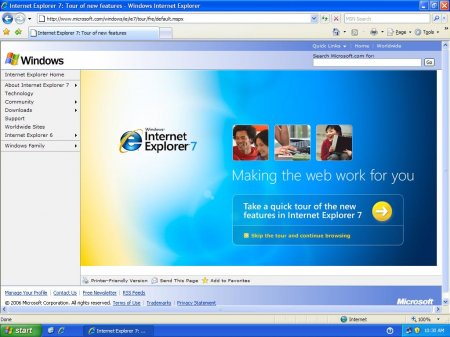
Windows Internet Explorer 7 - популярний і функціональний браузер
Windows Internet Explorer 7 на сьогоднішній день є одним з найпопулярніших інтернет-оглядачів у всьому світі. Вперше ця програма побачила світло в
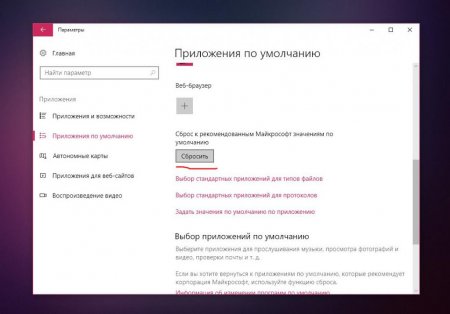
Як прибрати браузер за замовчуванням? Кілька простих і корисних способів
Напевно багато хто не раз стикалися з тим, що при спробі відкрити яку-небудь посилання на комп'ютері, запускався зовсім не той браузер, яким
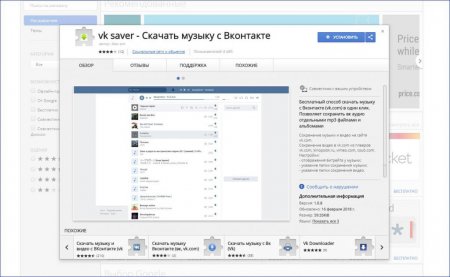
Як користуватися VKSaver: інструкція
Велика частина користувачів інтернету та соціальних мереж воліє завантажувати мультимедійні файли прямо зі своїх ресурсів. Це можливо за допомогою

Як відключити "Скайп": інструкція
Популярна програма для спілкування Skype після установки запускається при кожному включенні комп'ютера. В більшості випадків користувачі залишають її
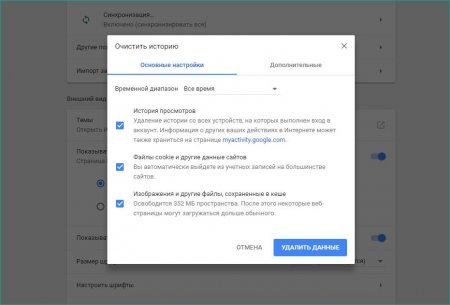
Що робити, якщо не встановлюється розширення Google Chrome?
Розширення для браузера є зручним і незамінним засобом збільшення функціоналу. З їх допомогою ви можете блокувати рекламу на сайтах, додавати

Як видалити NET Framework: інструкція
NET Framework - програмна платформа, розроблена компанією Microsoft. З її допомогою створюються програми, тому наявність даного пакету на комп'ютері